O Maya possui quatro painéis ou viewports visíveis na interface: superior, perspectiva, frontal e lateral. Clique no Painéis aba acima da janela de visualização e selecione Ortográfico para alterar uma janela de exibição para a vista desejada.
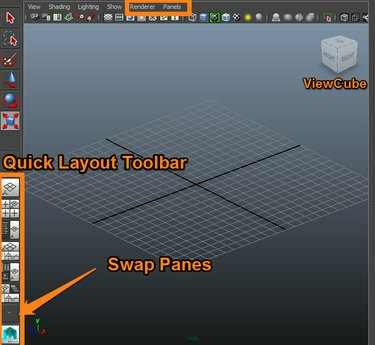
Viewcube e layouts de painel
Crédito da imagem: Kyle Horne
Maximize e Minimize a Viewport
- Passe o cursor sobre qualquer janela de visualização e pressione o barra de espaço para maximizar a janela de visualização.
- Pressione a barra de espaço novamente para retornar a viewport a uma vista de quatro painéis.
Vídeo do dia
No menu superior, selecione Janela e então Ver Arranjo para alterar os conjuntos de janelas no Maya.
Dica
Você pode salvar o seu layouts de painel personalizados para usar em projetos futuros dentro do programa Maya.
Outra maneira de ajustar o layout do painel é usar os botões Quick Layout do Maya localizados abaixo da barra de ferramentas no lado esquerdo da interface.
Para obter uma lista abrangente de painéis, clique no flecha na parte inferior da barra de ferramentas Layout rápido para trocar painéis ou painéis. Cada seta neste botão representa um painel. No layout Quatro painéis, quatro setas correspondem a cada painel. Em uma configuração de painel único, há apenas uma opção para trocar os painéis.
Use o Viewcube
Em vez de usar menus para alterar as janelas de exibição, você pode usar o Viewcube do Maya, que é uma representação visual das vistas ortográficas mostradas como faces em uma caixa. Se o Viewcube não for exibido, clique em Renderer encontrado próximo à guia Painéis e selecione Janela de visualização padrão legada para exibir o Viewcube.
No Viewcube, clique, segure e mova o botão esquerdo do mouse para mudar a perspectiva manualmente. Clique com o botão direito para acessar menus adicionais.
- As pequenas setas mudam a direção da vista.
- As setas de rotação mudam a orientação.
- O ícone inicial é redefinido para a configuração padrão.
Dica
O Viewcube não é exibido no Viewport 2.0.



